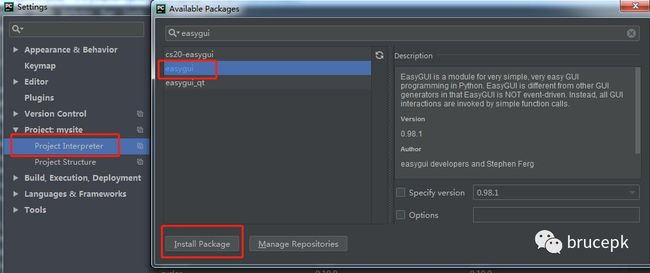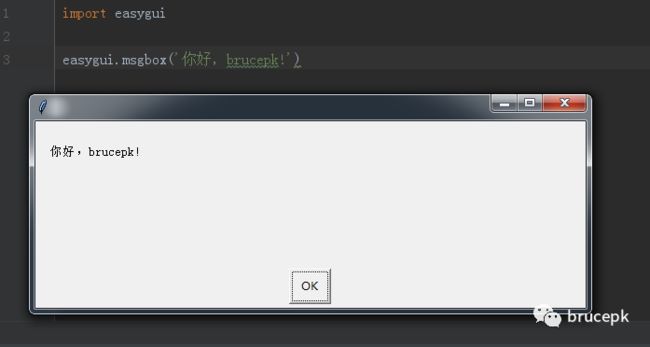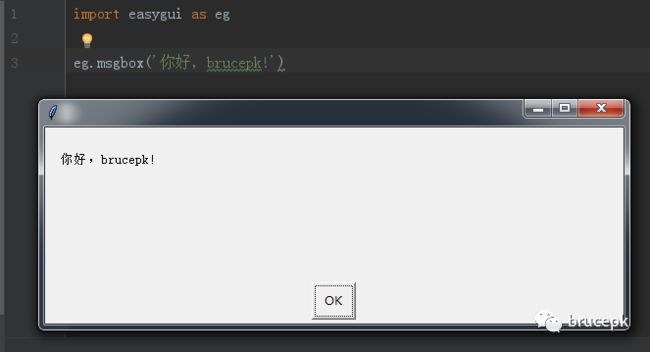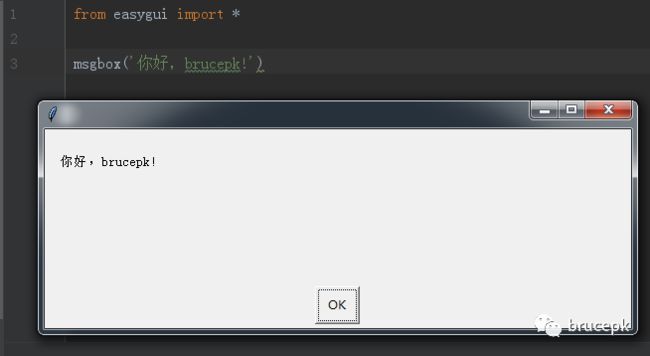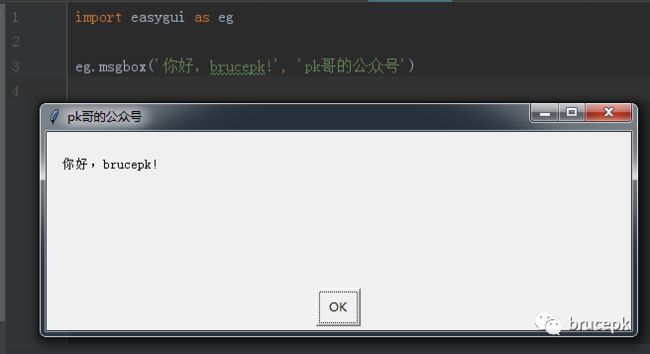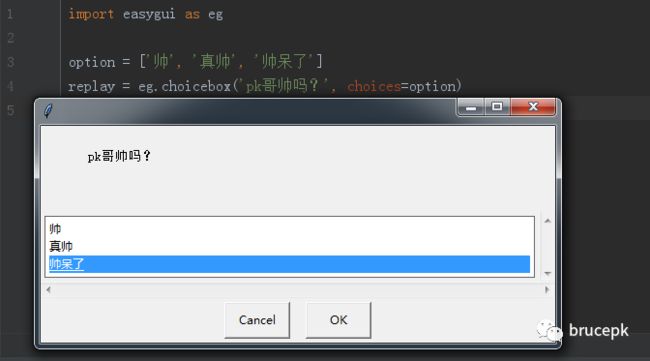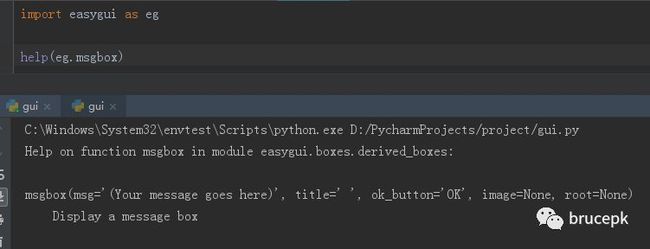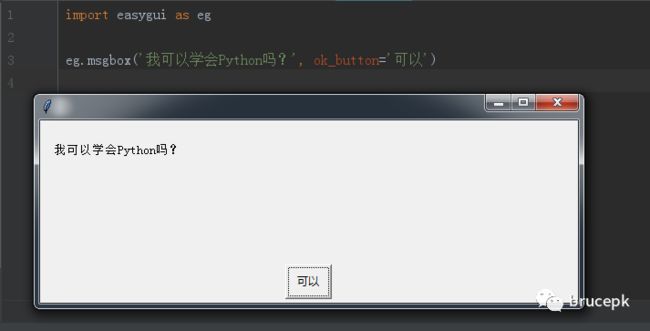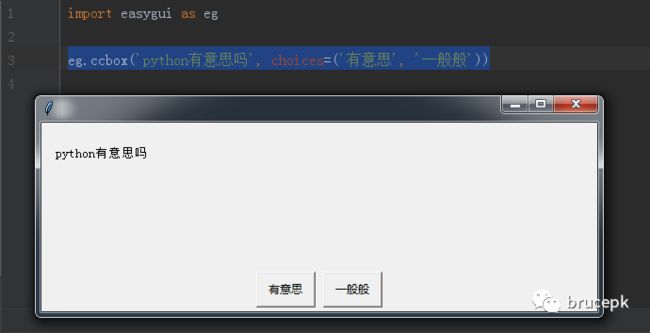Python图形用户界面GUI入门
阅读文本大概需要 5 分钟。
编程初学者在刚接触编程的时候,都会觉得代码太抽象,学起来太枯燥。如果有图形界面的话,那就不一样了,那就生动很多了。
今天给大家讲讲 Python 的图形用户界面编程,也就是 GUI(Graphical User Interface)。与早期计算机使用的命令行界面相比,图形界面对于用户来说在视觉上更易于接受。Python 中 中一个常见的图形界面工具包是:EasyGui。
环境
语言:Python3
编辑器:PyCharm
安装EasyGui
最简单和最快的方式是通过 pip 命令来安装,pip 是通用的 Python 包管理工具。
pip install easygui
如果你的电脑同时装了两个版本的 Python,用命令安装时记得加上 python 版本。
如果 pip 命令安装不了的话,可以去官网把 zip 包下载并解压,使用命令窗口切换到解压的路径下,使用以下命令也可以安装。
python setup.py install
导入EasyGui
如果你用的编辑器是 PyCharm 的话,需要先在 Settings 中把包安装在编辑器中。
接下来,需要用到这个包的话我们需要导入,常见的导入有 3 种。
1、import xx 格式,这种是最简单的导入方法。这种方式导入的话,每次调用函数我们都需要加上前缀才可以调用。
import easygui
easygui.msgbox('你好,brucepk!')
运行代码效果如下:
2、import xx as x 格式,这种方式可以减少字符数量,同时保持 easygui 的命名空间。
3、from xx import xx格式,这个方式导入的就更方便调用函数了,不要加前缀。
from easygui import *
msgbox('你好,brucepk!')
效果和上面一致。
界面标题
上面的案例中图形界面框都没有标题,标题默认为空,如需加上标题,在 msgbox 里面再加入一个参数就好了。
我喜欢选择题
用户界面可以做选择题吗?当然可以,choicebox 方法中输入内容和选项即可实现。
按钮参数
通过上面的案例,我们发现按钮键基本都是 OK。OK 应该是默认按钮的文案,那怎么更改此文案呢?我们先用 help() 方法直接查看 msgbox() 的用法。
我们看到 ok_button 后面就是设置按钮文案的。
双按钮
2 个按钮怎么实现呢?我们可以使用 ccbox 这个方法,我们先用 help() 来看看这个方法的用法。
Help on function ccbox in module easygui.boxes.derived_boxes:
ccbox(msg='Shall I continue?', title=' ', choices=('C[o]ntinue', 'C[a]ncel'), image=None, default_choice='Continue', cancel_choice='Cancel')
Display a msgbox with choices of Continue and Cancel.
我们看到,它有自己的默认文案。默认有两个按钮 Continue 和 cancel。我们可以把双按钮的文案改成自己的。
多按钮
上面是双按钮,多个按钮用上面方法不行,多个按钮用 buttonbox,先来看看它的用法。
buttonbox(msg='', title=' ', choices=('Button[1]', 'Button[2]', 'Button[3]'), image=None, images=None, default_choice=None, cancel_choice=None, callback=None, run=True)
Display a msg, a title, an image, and a set of buttons.
The buttons are defined by the members of the choices global_state.
我们试试把按钮文案换一下,换成四个选项。
显示图片
我们看到,双按钮 ccbox 和多按钮 buttonbox 参数里面有个 image 参数,这个是显示图片的,我们以本地图片为参数,用上面多按钮的例子。
好了,今天的 Python 图形用户界面基础知识就分享到这里了,希望对你有帮助。
「pk哥」以梦为马,不负韶华
![]()
推荐阅读:
Python爬取微信,我发现了之前没发现的秘密!
Python爬虫下载喜马拉雅音频文件
Python爬虫之b站的正确打开方式
Python大数据分析年度最短歌曲「贝贝」
20行代码制作字符画版小黄鸭表情包 | 文末送书抽奖结果
纵观30年5000多部国产电视剧,豆瓣评分最低的演员原来是……
![]()